Kilit Ekranını sık sık değiştirirsenizWindows 8 veya RT'de arka plan olarak, muhtemelen daha da özelleştirerek zaman geçirmeyi de seveceksiniz. Kilit Ekranı, Microsoft'un en son işletim sistemindeki, Windows 8 PC veya Windows RT tablet ekranınız kilitlendiğinde en sevdiğiniz görüntüyü gösteren yeni bir özelliktir. Kilit Ekranı sadece duvar kağıdını göstermekle kalmaz, ayrıca Wi-Fi sinyali, pil, e-posta bildirimleri ve zamanın yanı sıra tarih ekranlı bir saat gibi bazı küçük gereçlere de ev sahipliği yapar. Windows, saat widget'ını özelleştirmenin bir yolunu sunmaz, ancak sizi stok tarihine ve saat biçimine bağlı bırakır. AskVG'deki Vishal sayesinde artık bir kayıt defteri anahtarını değiştirerek saat widget'ının saat ve tarih biçimini ve dilini özelleştirebilirsiniz.
Aşağıdaki ekran görüntüsü saati göstermektedirWindows 8 Kilit Ekranı widget'ı varsayılan olarak göründüğü şekildedir. Bu varsayılan yapılandırmadan memnun değilseniz, beğeninize göre kişiselleştirmek için adım adım öğreticimizi izleyin.

Başlangıç Ekranını açın, ‘regedit’ (tırnak işaretleri olmadan) yazın ve sonuçlarda görünen ‘regedit’ kutucuğuna tıklayın veya dokunun.
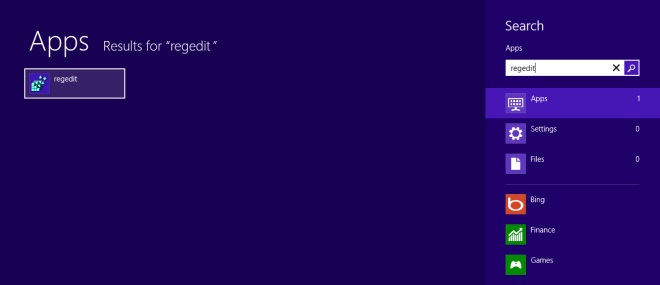
Kayıt Defteri Düzenleyicisi, Masaüstü modunda açılacaktır. Şimdi aşağıdaki anahtara gidin:
HKEY_LOCAL_MACHINESOFTWAREMicrosoftWindowsCurrentVersionSystemProtectedUserData
‘SystemProtectedUserData’ anahtarı, ‘S-1-5-21-XXXX-XXX-XXX’ adında iki ek anahtar içerir. Benzer şekilde görünen iki anahtarın ilkinde, gidin:
S-1-5-21-XXXX-XXX-XXXAnyoneReadLocaleInfo
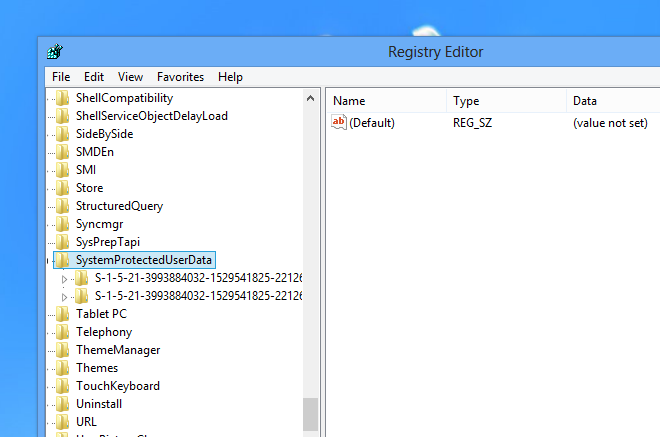
Önce önce LocalInfo’ya sahip olmalısınızherhangi bir değişiklik yapmak. Sahipliğe zaten sahipseniz, bu adımı atlayabilirsiniz, ancak değilse, LocalInfo'ya sağ tıklayın veya uzun basın ve içerik menüsünde 'İzinler'i tıklayın veya dokunun.
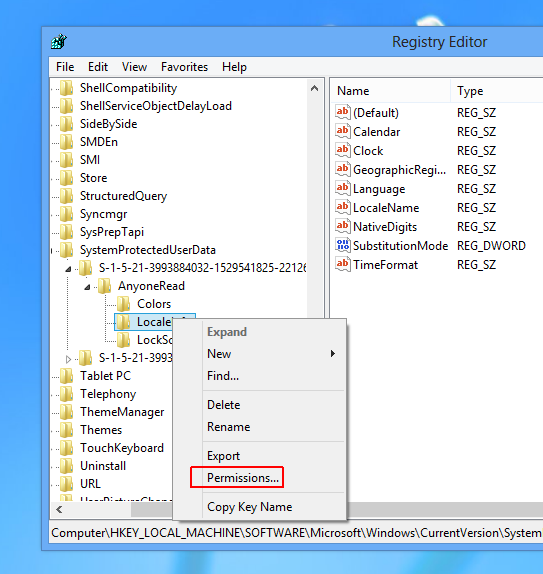
İzinler penceresinde, ‘Tam Kontrol’ seçeneğinin yanındaki İzin Ver onay kutusunu işaretleyin ve değişikliklerinizi uygulamak için Tamam düğmesine basın.
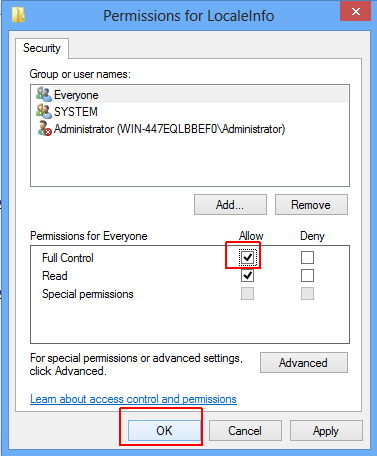
LocalInfo anahtarı, içindeki öğelerin bir listesini içerir.sağ bölme, her biri bir dize değerine sahiptir. Bu değerler saat widget'ının farklı yönleriyle ilişkilendirilir. Aşağıdaki ekran görüntüsünde vurgulanan öğeler, yani, Dil, Yerel AyarAdı ve TimeFormat, değiştirmemiz gerekenlerdir. Eski iki öğe (Dil ve Yer Adı), dizeyi değiştirerek gün ve tarih ekranının dilini değiştirmenize olanak sağlar. Örneğin, varsayılan dil kodunu (ingilizce olarak İngilizce olan) Fransızca için fr-FR olarak değiştirebilirsiniz. Aynı şekilde de-DE veya ru-RU yazarak dil kodunu sırasıyla Almanca veya Rusça olarak değiştirebilirsiniz. Doğru kodu girdiğiniz sürece, değişiklikler otomatik olarak uygulanacaktır.
TimeFormat, saatin zaman biçimini değiştirmenize olanak sağlar. Varsayılan 12 saatlik zaman biçimini 24 saatlik biçime değiştirmek istiyorsanız, ‘h: mm tt’yi‘ H: mm: tt ’ile değiştirin.
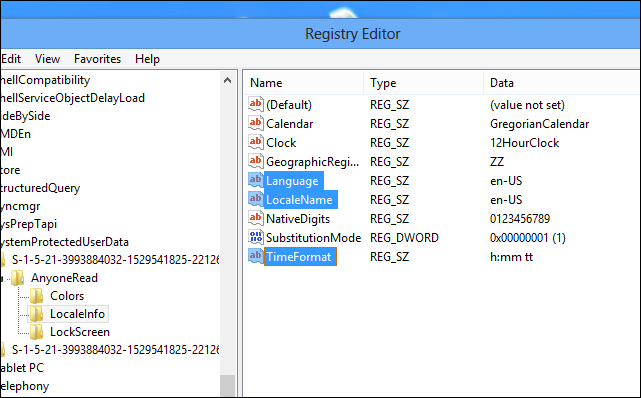
Değişiklikler gerçek zamanlı olarak uygulanır. İşte 24 saat biçiminde ve Fransızca olarak tarihlenen Kilit Ekranı saatinin bir örneği.
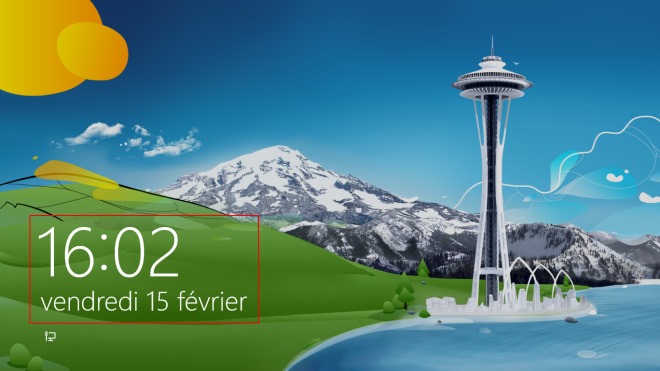
Bu ayar, Windows 8 veya RT Kilit Ekranınız üzerinde biraz daha kontrol sahibi olmanızı sağlar. Keyfini çıkarın!
[AskVG aracılığıyla]













Yorumlar